- A+
所属分类:百科知识
origin作为一种强大的数据处理软甲,如何灵巧快捷的使用以及掌握其使用窍门是我们使用这一款软件必备的一项技能。下面我将向大家介绍一下关于origin如何进行非线性曲线拟合的方法。
曲线拟合方法
首先打开origin,导入你要处理的数据后,点击界面左下方的作图工具,做一个简单的点图。
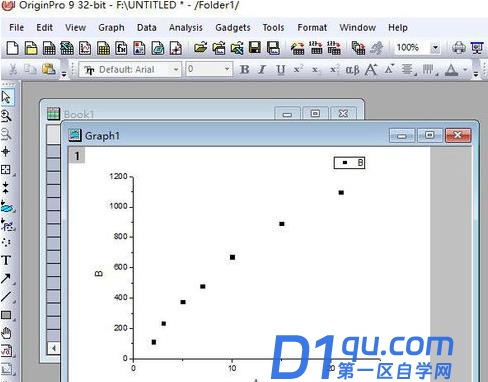
之后是公式的建立。我们要根据点图进行公式基本结构的一个推算。如果你对自己的数据最后能够拟合出来的形式不太明确,也可以结合excel进行。在tools项目中找到fitting fuctions builder,点击。进入公式设计界面。
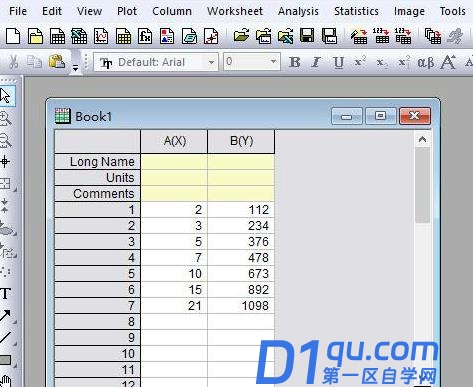
之后按照下图分别对相关项目进行设置。在这里我设置了简单的二次函数。
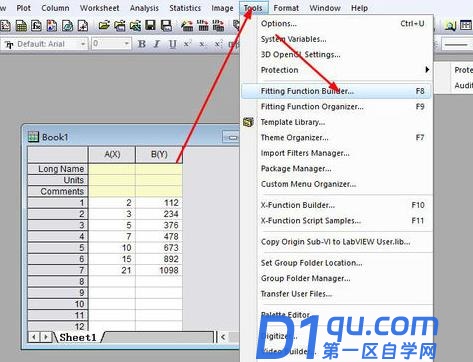
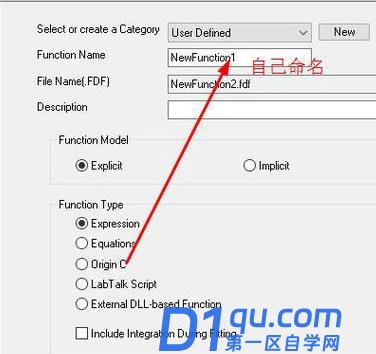
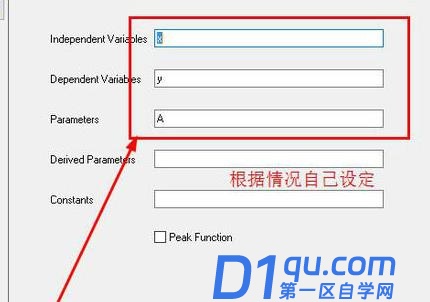
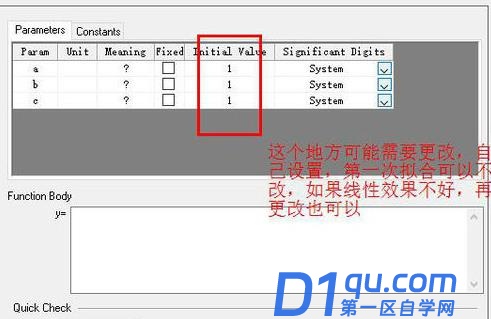
然后就是我们设计的公式进行运算,检验公式的正确性。运算结束后我们就可以点击finish。进行拟合了
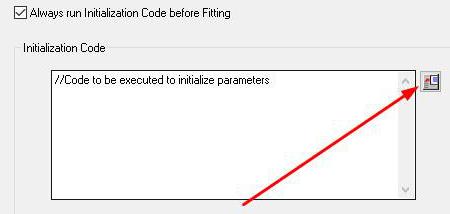
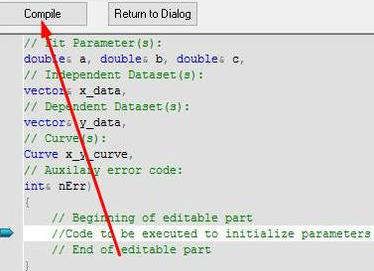
在数据分析项目中,找到非线性拟合项目。找到我们之前设计好的公式。origin默认分类到未命名一项中,我们也可以自己设置。点击后进入你和界面
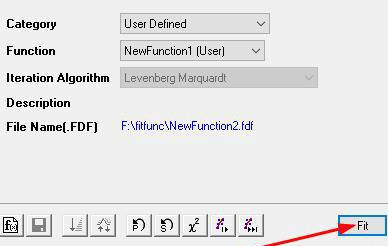
最后点击fit,即进行运算。得到我们要用的相关数据处理结果。
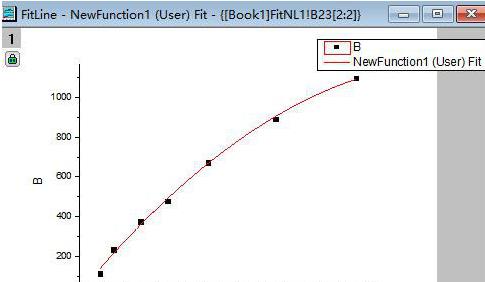
好了,以上就是小编为大家带来的origin怎么拟合曲线的教程了,希望对大家有帮助。




